Тъй като много функции бяха надстроени в Windows 10, ще отнеме известно време, за да се запознаете с всички функции.Ако искате да създадете нов потребителски акаунт, можете да следвате стъпките по-долу.
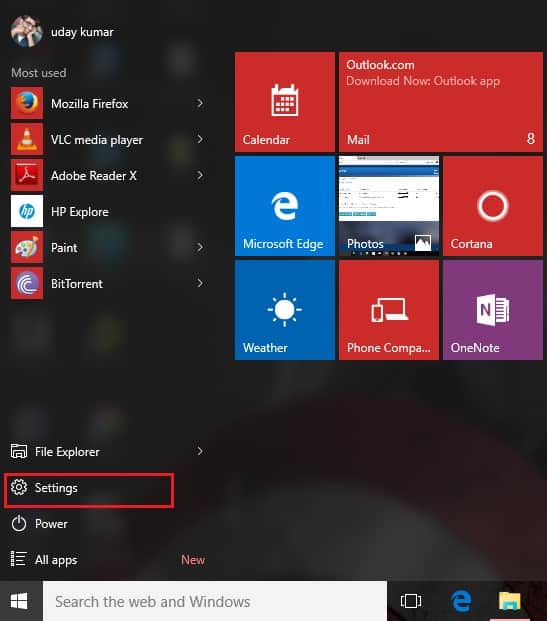
- Щракнете върху иконата на Windows () иВ менютоизберетенастройвамНастроики.
- токот"настройвам"прозорецВ наличните разделиизбирам"сметка".
- Намерете сега и отидете наСемейство и други потребителиРаздел.
- Можете да добавите всеки личен семеен акаунт в члена на семейството или всеки потребителски акаунт за гост под други потребители тук.
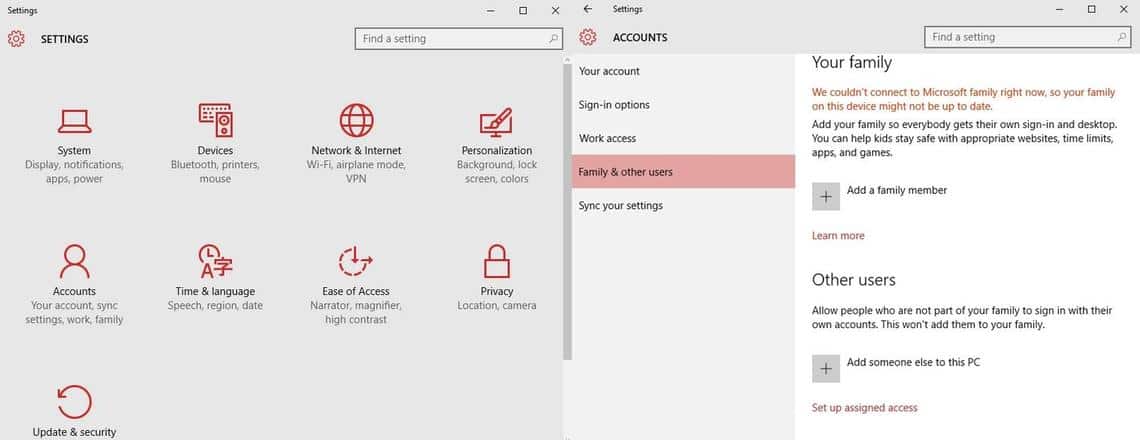
- Ако искате да добавите гост потребител, щракнетеДобавете други към този компютърНастроики.
- Новите опции за влизане вече ще бъдат попълнени, където можете да създадете акаунт със или без акаунта в Microsoft на потребителя.
- Ако искате да създадете без акаунт в Microsoft, щракнетеНямам информация за вход за този човекВръзка.
- Сега ще се появи нов прозорец, щракнете тук "Добавяне на потребители без акаунт в Microsoft"Връзка.
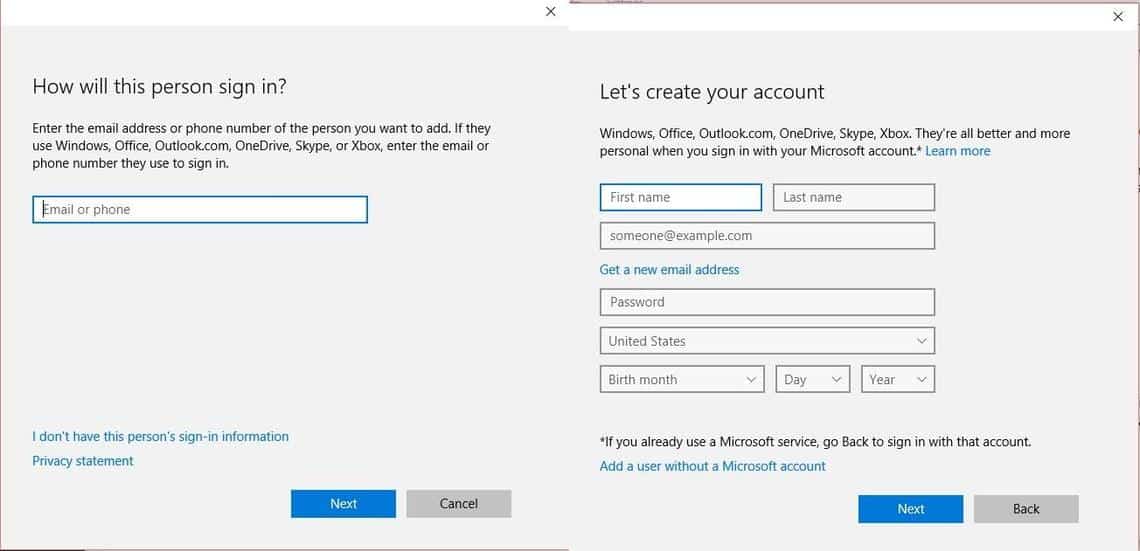
- Сега попълнете всички потребителски данни и щракнете върху бутона Напред.Ще бъде създаден нов потребител.
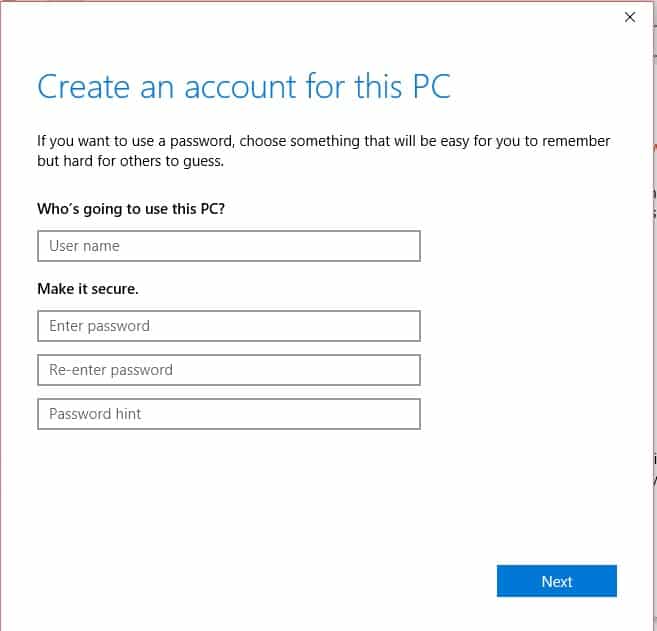
- Можете да намерите създадения потребителски акаунт в менюто Други потребители и Windows на панела на началната страница.
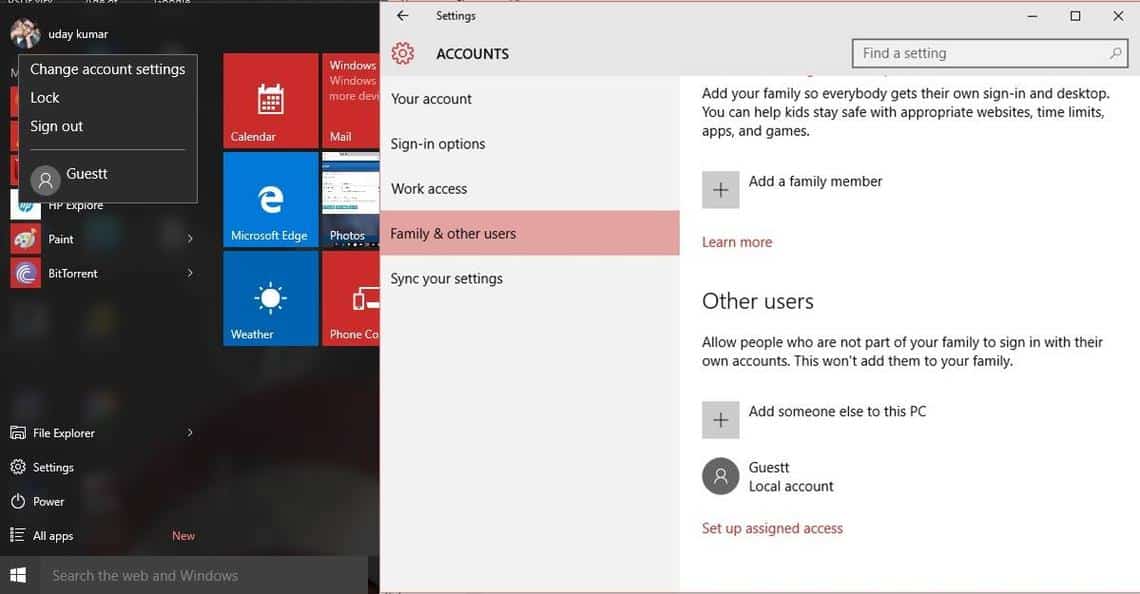
- Сега можете да превключите от заключения екран към новосъздадения акаунт.
Това е.Надяваме се, че тази статия ви е помогнала да създадете нов потребителски акаунт в Windows 10.Ако имате някакви коментари, моля, споделете вашите коментари.

![Настройте имейл на Cox на Windows 10 [с помощта на приложението Windows Mail] Настройте имейл на Cox на Windows 10 [с помощта на приложението Windows Mail]](https://infoacetech.net/wp-content/uploads/2021/06/5796-photo-1570063578733-6a33b69d1439-150x150.jpg)
![Коригирайте проблеми с Windows Media Player [Ръководство за Windows 8 / 8.1] Коригирайте проблеми с Windows Media Player [Ръководство за Windows 8 / 8.1]](https://infoacetech.net/wp-content/uploads/2021/10/7576-search-troubleshooting-on-Windows-8-150x150.jpg)
![Поправете грешка при актуализиране на Windows 0x800703ee [Windows 11/10] Поправете грешка при актуализиране на Windows 0x800703ee [Windows 11/10]](https://infoacetech.net/wp-content/uploads/2021/10/7724-0x800703ee-e1635420429607-150x150.png)









